يشعر العديد من المستخدمين بالارتباك بشأن حقيقة أنهم عندما يحاولون تنزيل أي شيء من متجر Microsoft ، فإن سرعة تنزيل متجر Microsoft تبدو بطيئة جدًا على أجهزة الكمبيوتر التي تعمل بنظام Windows 10. ولكن عندما يحاولون تخزين شيء ما مؤقتًا على youtube أو netflix أو تنزيل الملفات من أي مكان آخر ، يبدو الأمر سريعًا جدًا ويجعلهم يعتقدون أن هناك شيئًا ما خطأ في متجر Microsoft فقط. فيما يلي حل عملي لإصلاح هذه المشكلة.
الإصلاح 1 - قرص تحسين التسليم
1. إعدادات البحث في مربع بحث windows 10.
2. انقر على نتيجة البحث.
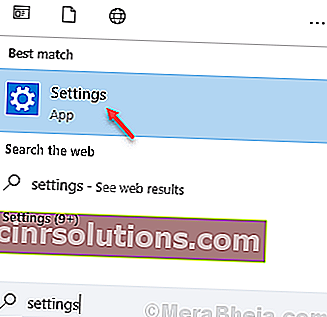
3. انقر فوق التحديث والأمان.
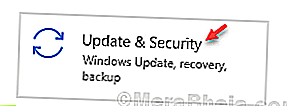
4. انقر فوق تحسين التسليم من القائمة اليسرى.
5. انقر فوق خيارات متقدمة .
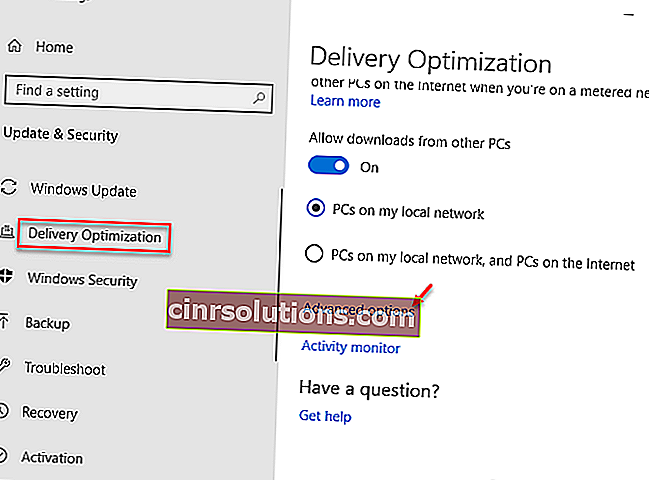
6. حدد الخيار تحديد مقدار النطاق الترددي المستخدم لتنزيل التحديثات في الخلفية وحرك شريط التمرير إلى 100٪ .
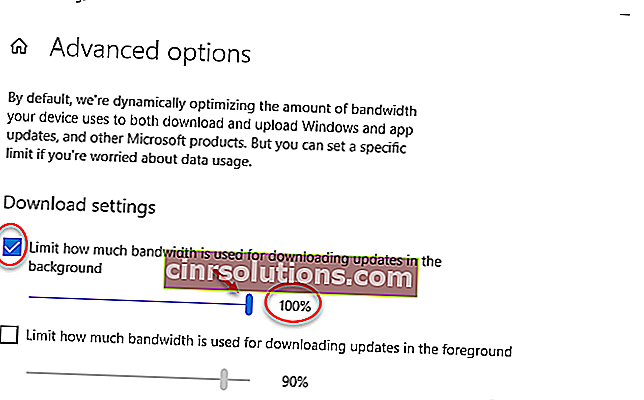
الآن ، حاول تنزيل شيء ما من متجر Microsft مرة أخرى. إذا لم تنجح ، فانتقل إلى الطريقة التالية.
الإصلاح 2 - تعطيل خدمة إدارة المصادقة في Xbox Live
حاول تعطيل خدمة Xbox Live Auth Manager في مدير الخدمة ومعرفة ما إذا كانت تعمل أم لا. لتعطيل هذه الخدمة ، قم بما يلي:
1. خدمات البحث في مربع البحث الخاص بنظام التشغيل Windows 10
2. انقر فوق الخدمات .
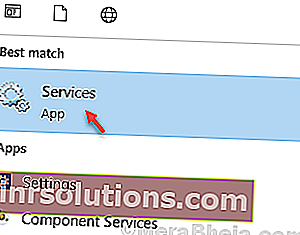
3. حدد موقع خدمة إدارة المصادقة على Xbox Live .
4. انقر بزر الماوس الأيمن فوقه وأوقفه .
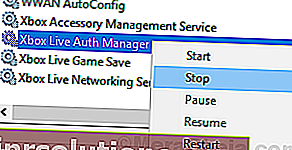
حاول تنزيل شيء ما من متجر Microsft مرة أخرى.
الإصلاح 3 - إعادة تسجيل تطبيق متجر Microsoft
1. بحث بوويرشيل في مربع البحث من windows 10.
2. انقر بزر الماوس الأيمن فوق رمز نتيجة البحث وانقر فوق تشغيل كمسؤول .
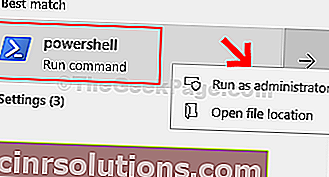
3. الآن ، انسخ والصق الأمر الوارد أدناه واضغط على مفتاح الإدخال لتنفيذ الأمر.
الحصول على AppXPackage -AllUsers | Foreach {Add-AppxPackage -DisableDevelopmentMode -Register "$ ($ _. InstallLocation) \ AppXManifest.xml"}انتظر بعض الوقت لتشغيله بالكامل
الإصلاح 4 - إعادة تعيين نافذة المتجر
1. ابحث عن wsreset.exe في مربع بحث Windows 10.
2. انقر فوق wsreset لإعادة تعيين متجر Microsoft.
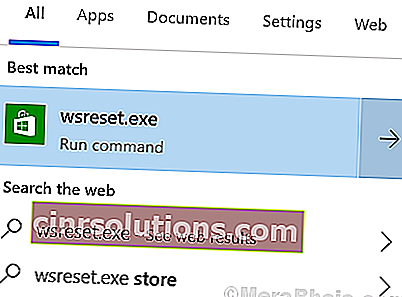
3. انتظر لبعض الوقت للسماح بتخزين Windows بالكامل لإعادة الضبط. الآن حاول مرة أخرى.
الإصلاح 5 - تسجيل الخروج وتسجيل الدخول مرة أخرى في متجر Microsoft
1. افتح متجر Microsoft .
2. الآن ، قم بتسجيل الخروج بالنقر فوق رمز ملف التعريف الخاص بك ، ثم النقر فوق تسجيل الخروج في النهاية.
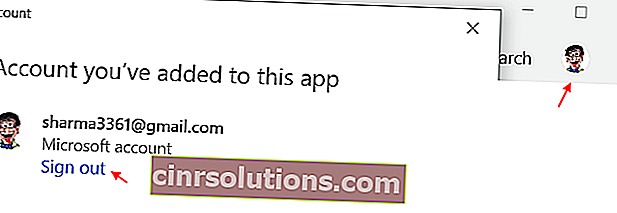
3. تسجيل الدخول مرة أخرى.
الإصلاح 6- تعطيل أي برنامج مكافحة فيروسات تستخدمه على جهاز الكمبيوتر الخاص بك
إذا كنت تستخدم أحد برامج مكافحة الفيروسات ، فحاول تعطيله ثم حاول تنزيل شيء ما من متجر Microsoft. يحدث في معظم الأحيان أن يتداخل برنامج مكافحة الفيروسات مع التنزيل من متجر Microsoft.